您想在表單中添加更多集成選項嗎?使用連接器服務Zapier,您可以輕鬆地將表單連接到眾多Web 應用程序,從而為WPForms 添加更多功能。本教程展示如何為WPForms 安裝和使用Zapier 插件。
要求:需要Pro 許可證級別或更高級別才能訪問Zapier 插件。
此外,Zapier 需要安全連接。在繼續之前,請確保您的站點通過HTTPS 加載並安裝了最新的 SSL 證書。
安裝Zapier 插件
在開始之前,確保已經安裝並激活了WPForms並驗證了許可證。然後繼續安裝Zapier 插件。
激活Zapier 插件後,轉到 WPForms » Settings 並點擊 Integrations 選項卡。
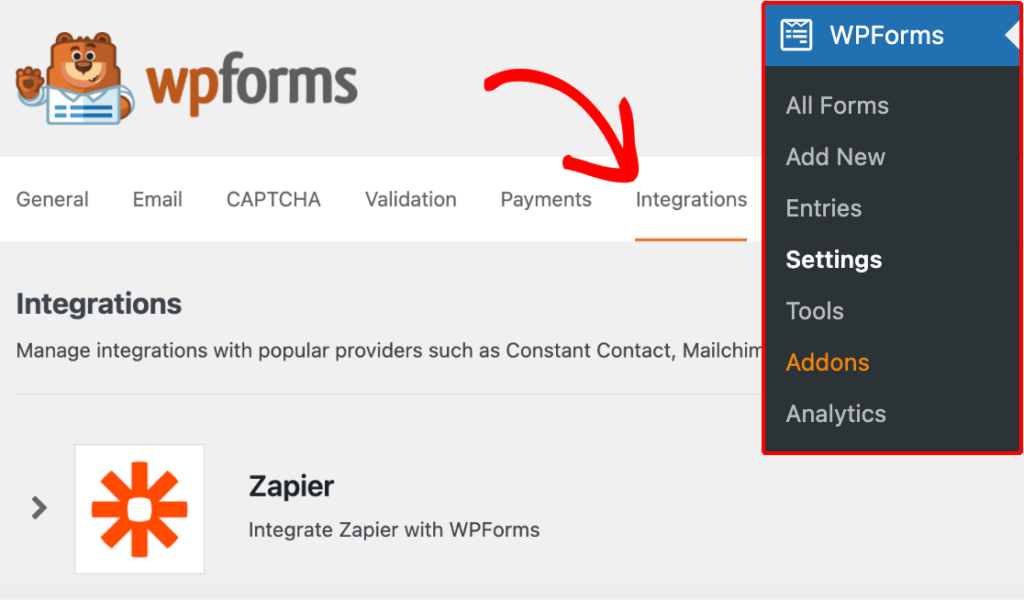
在這裡,會看到Zapier 與可用的WPForms 集成一起列出,繼續並點擊它以查看更多詳細信息,在此處找到網站的Zapier API 密鑰。
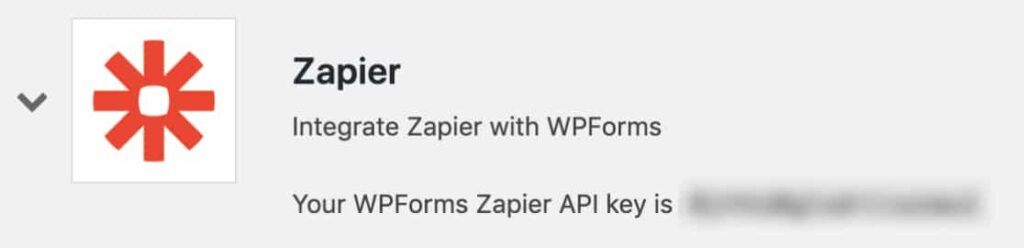
請務必保持此瀏覽器選項卡或窗口打開,因為將在下一步中需要此API 密鑰。
在Zapier 中創建Zap
在Zapier 中,您創建的集成稱為“zaps”。下一步是創建一個zap,將信息從表單發送到另一個服務。
首先,需要登錄您的Zapier 帳戶。如果您還沒有賬戶,可以免費註冊 。
注意:某些集成需要使用Zapier 的付費帳戶。有關識別付費集成的更多詳細信息,請參閱Zapier 關於高級應用程序的文檔。
登錄帳戶後,點擊左上角的Create Zap 按鈕(如果您的瀏覽器窗口很小,此按鈕可能會顯示為黑色加號(+))。
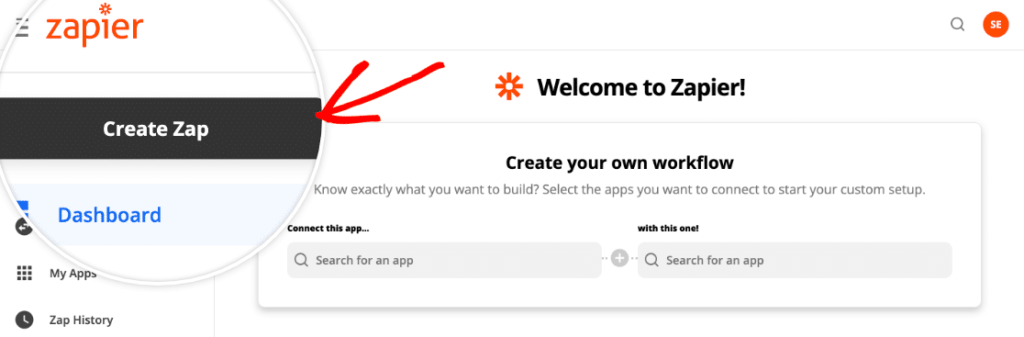
這將打開新zap 的設置頁面。如果想命名zap,請繼續在頁面的左上角添加標題。
設置觸發事件
接下來,選擇WPForms 作為您的觸發器應用程序。在 App Event 搜索框中,輸入“WPForms”。在出現的結果中,點擊 WPForms。

選擇WPForms 後,Zapier 將在 Trigger Event下顯示觸發選項。 WPForms 只有一個觸發選項(新表單條目)。從下拉列表中選擇它,然後點擊 Continue 按鈕繼續。
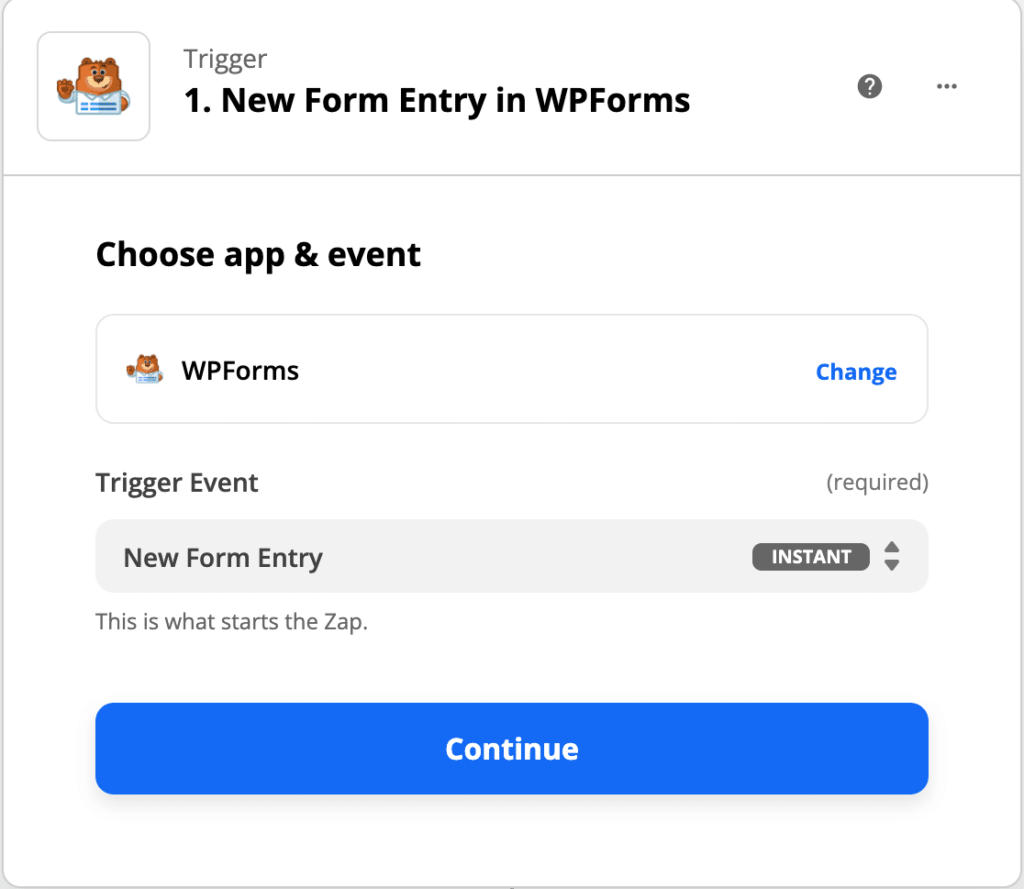
在下一步中,將Zapier 連接到網站上的WPForms。為此,請點擊 Sign in to WPForms 按鈕。
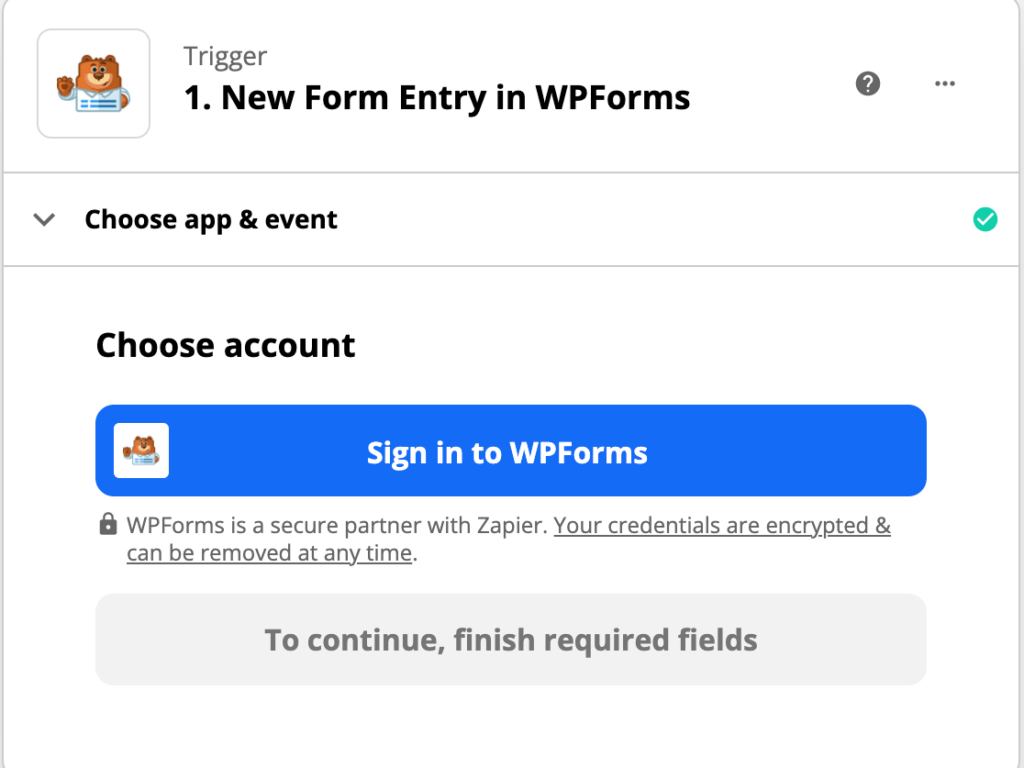
這將導致出現覆蓋。在這裡,需要添加您的API Key。
要查找API 密鑰,請使用WPForms 集成設置返回瀏覽器選項卡或窗口。然後將Zapier API 密鑰複製並粘貼到zap 設置頁面中。
接下來,需要填寫 Website 字段。請務必輸入您網站的完整URL 並包含尾部斜杠(即https://example.com/)。
注意:如果您在WordPress 多站點網絡中為站點創建zap,則需要輸入完整路徑URL(即https://sitename.com/subsite/)來創建zap。
準備好後,點擊 Yes, Continue 按鈕。
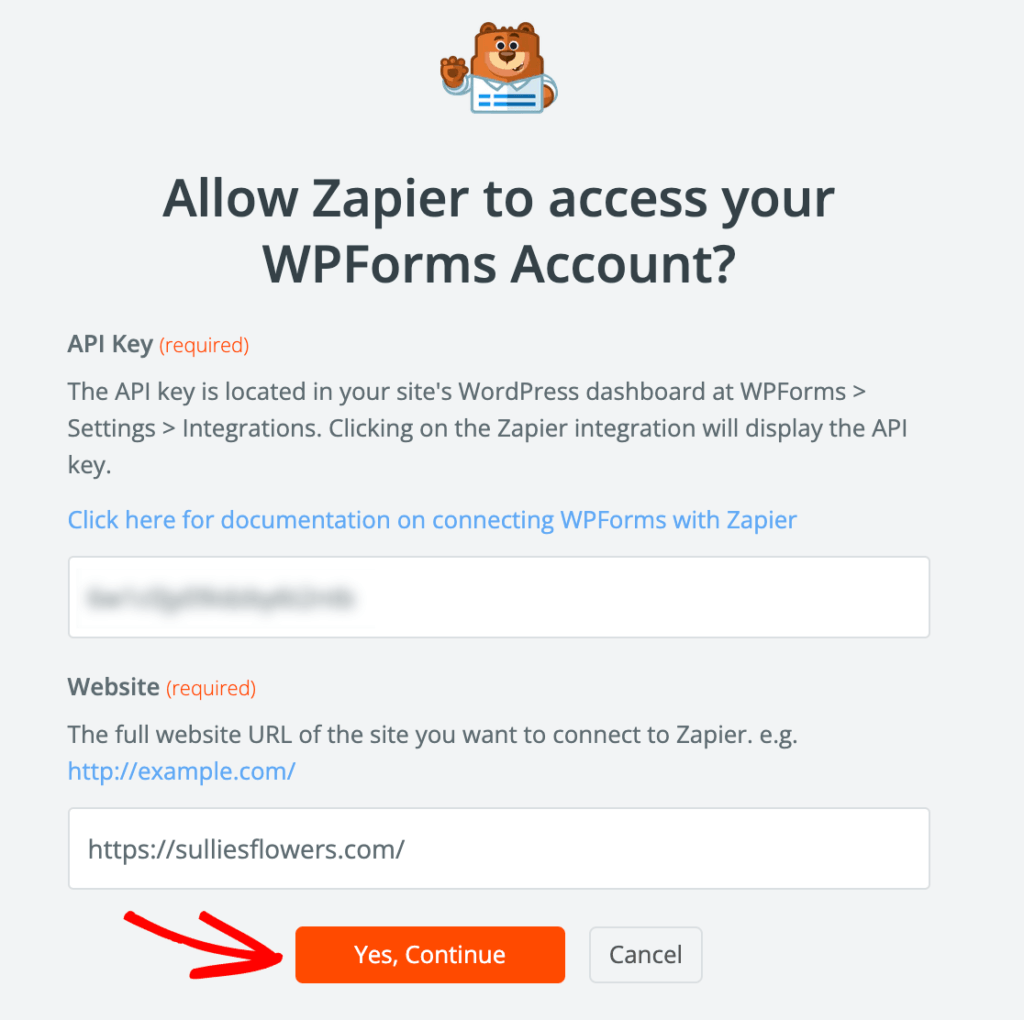
連接您的站點後,Zapier 將提示您選擇用於zap 的帳戶。從下拉列表中選擇您的站點,然後點擊 Continue。
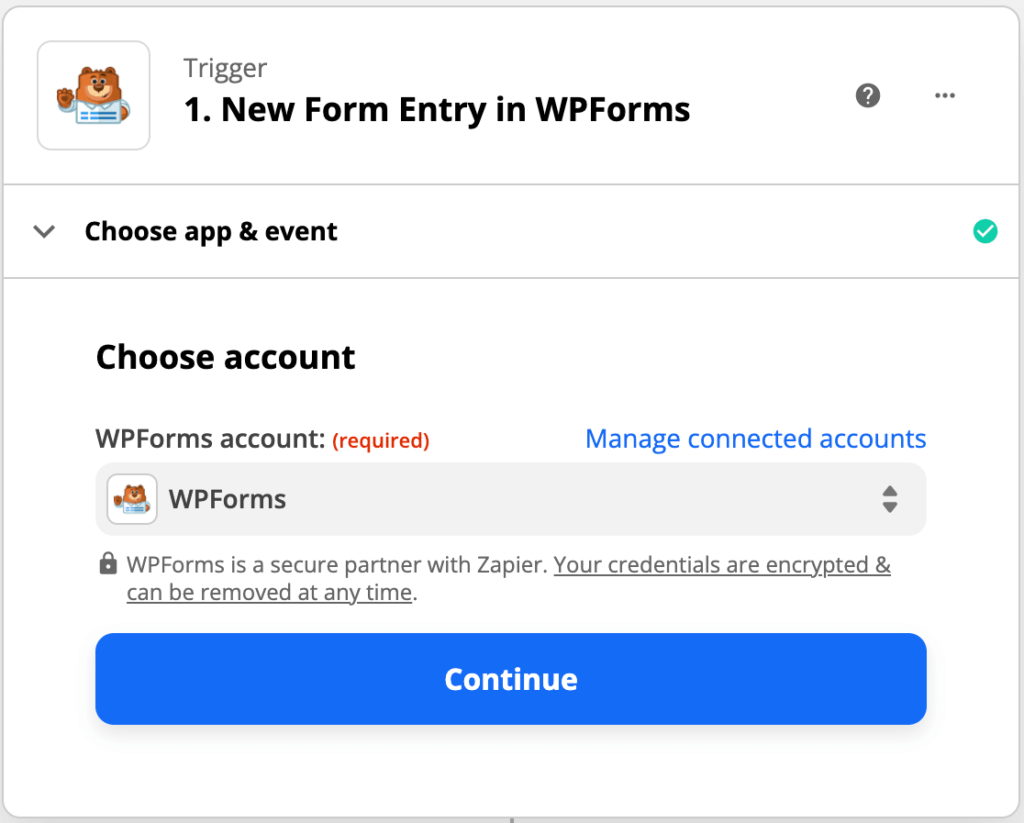
接下來,從下拉列表中選擇要使用的表單,然後再次點擊 Continue。
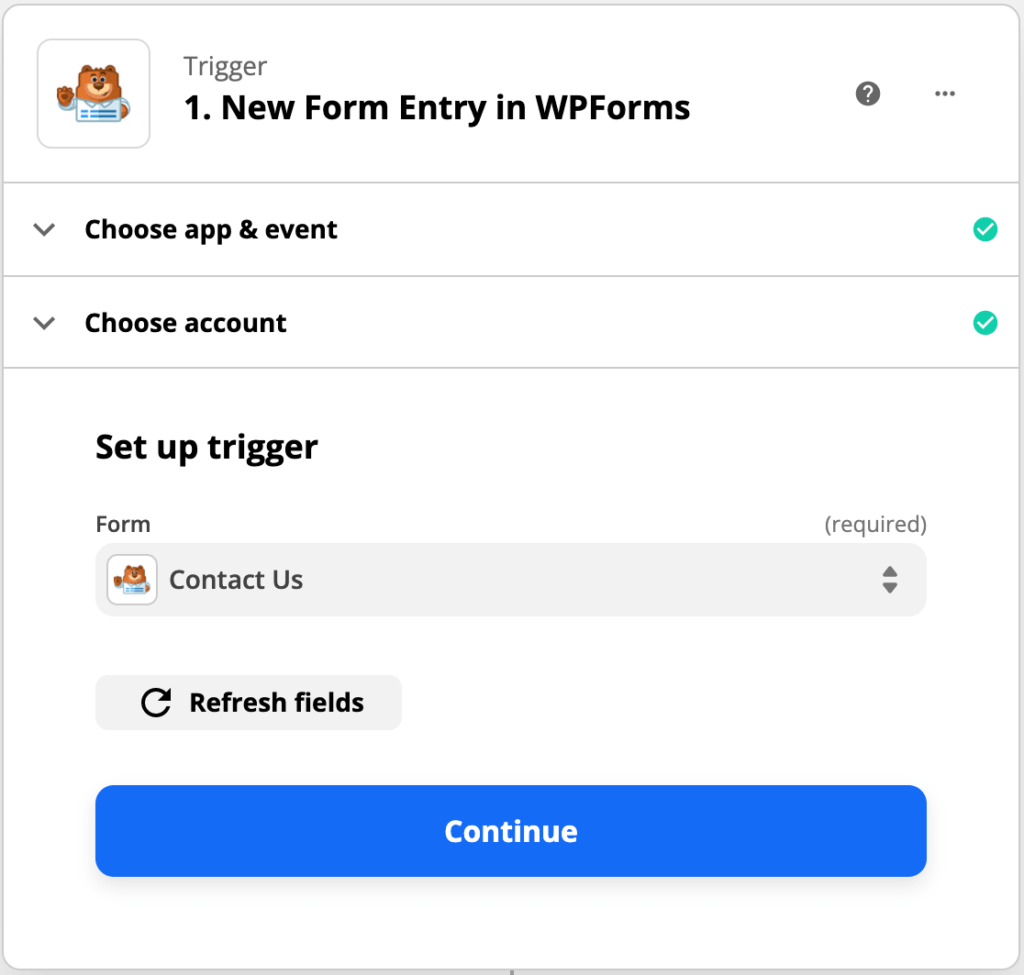
然後,Zapier 將讓您有機會提取樣本條目以測試您的連接。
注意:在上一步中選擇的表格需要至少有一個條目才能進行測試。
點擊 Test Trigger 按鈕以加載可用條目。
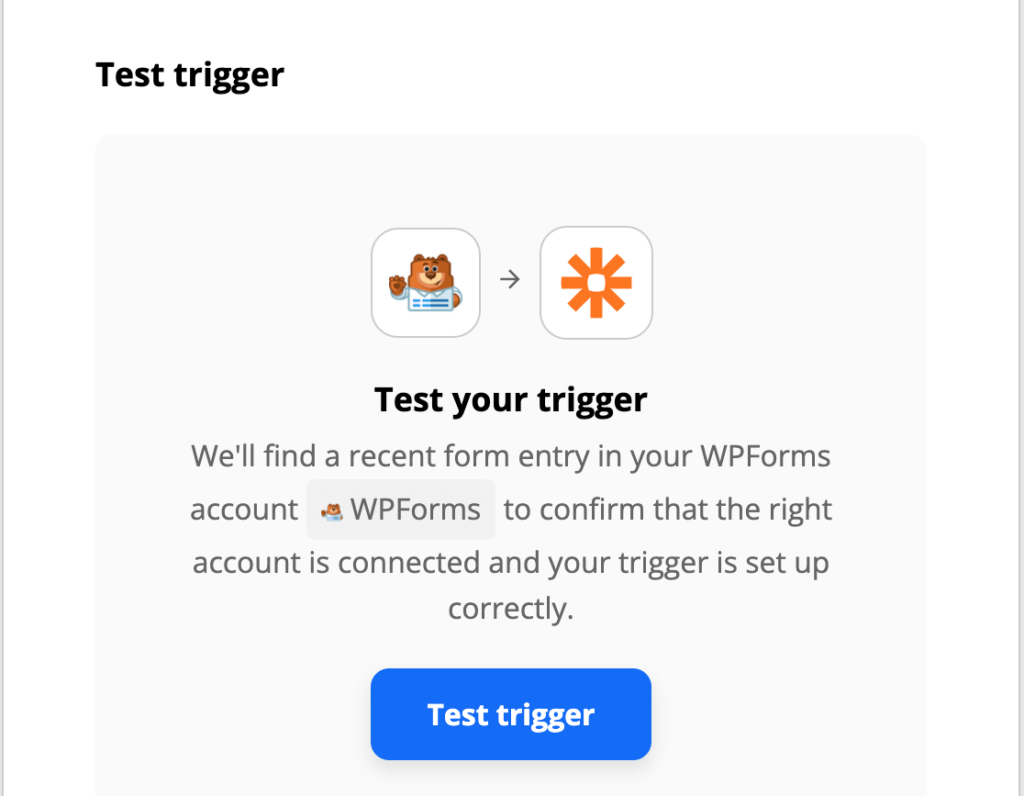
然後,Zapier 顯示它能夠從表單中提取的條目,從下拉列表中選擇可用條目以查看其數據並確保正確。

如果對觸發測試的結果感到滿意,請點擊 Continue 按鈕繼續。
設置動作事件
在檢查示例條目後,Zapier 會要求您選擇一個 App Event 來執行響應觸發器的操作。
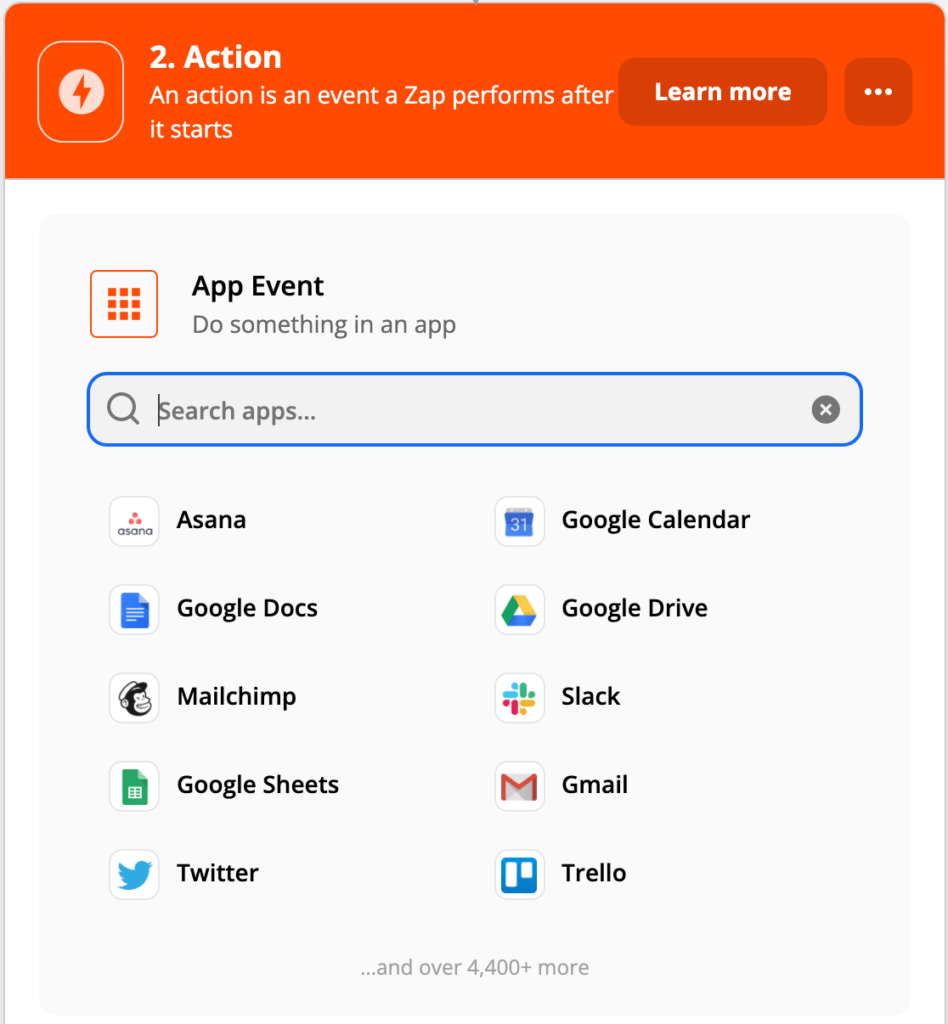
此應用程序是將表單輸入詳細信息發送到的服務。 Zapier 擁有3,000 多個可用的應用程序和服務。您可以在 Zapier 的網站找到有關可用集成的更多信息。
選擇應用程序後,Zapier 將引導您完成將表單數據傳遞到您選擇的服務的步驟。這些步驟將取決於您集成的服務。
經常問的問題
使用Zapier 與我的表單集成時,可以禁用條目存儲嗎?
是的,絕對可以。在Zapier 中設置zap 時,您的表單至少需要一個條目。完成後,可以禁用條目存儲。
為此,請打開表單進行編輯,然後轉到 Settings » General。展開Advanced 部分,然後打開 Disable storing entry information in WordPress 選項並保存您的更改。
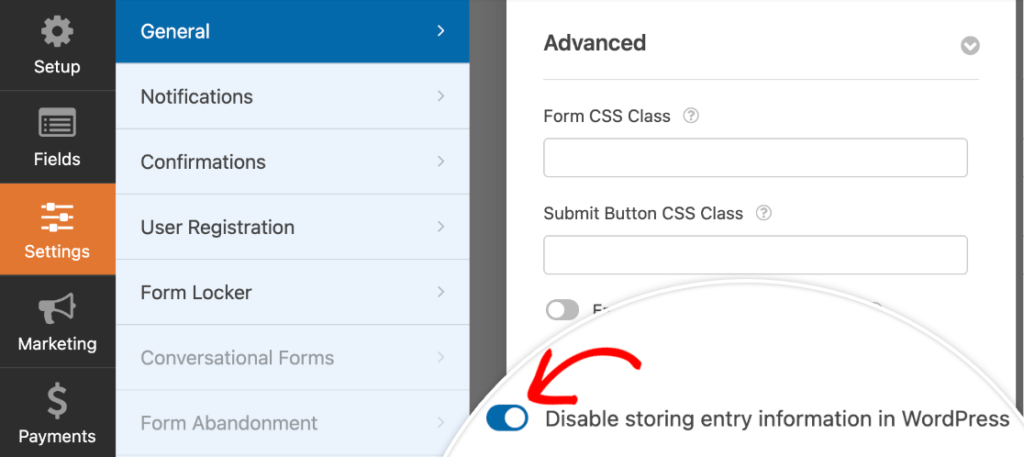
現在可以通過WPForms 中的Zapier 插件將您的表單連接到數百個Web 服務。
